HP COLORADO 8GB TRAVAN DRIVE Manuel utilisateur
Vous trouverez ci-dessous des informations sur les Colorado 5GB, Colorado 8GB. Ce lecteur de bande interne HP Colorado vous permet de sauvegarder et de restaurer vos données. Le guide explique comment installer le matériel, le logiciel, et comment utiliser les bandes et entretenir votre lecteur de sauvegarde efficacement.
PDF
Télécharger
Document
G:\TW\Lori\Raptor\C4386-90101\int_fr.fm Page 1 Date de la dernière modification : Tuesday, January 27, 1998 8:24 pm Date d'impression : Saturday, April 04, 1998 Guide d'installation Lecteur de bande interne HP Colorado 5GB ou 8GB Chapitre 1 : Conseils préliminaires Accès au Guide d'utilisation en ligne. . . . . . . . . . . . . . . . . . . . . . . . . 2 Lancement du programme Assistant d'installation . . . . . . . . . . . . . . 3 Chapitre 2 : Installation du matériel Installation de votre lecteur de bande interne . . . . . . . . . . . . . . . . . . 4 En cas de problèmes. . . . . . . . . . . . . . . . . . . . . . . . . . . . . . . . . . . . . . 14 Chapitre 3 : Installation du logiciel Installation du logiciel pour votre système d'exploitation . . . . . . . . . Installation de Colorado Backup pour DOS. . . . . . . . . . . . . . . . . Installation de Colorado Backup pour Windows (3.1ou 3.11). . . Installation de Colorado Backup pour Windows 95 . . . . . . . . . . Configuration du lecteur pour Windows NT 4.0 . . . . . . . . . . . . . En cas de problèmes. . . . . . . . . . . . . . . . . . . . . . . . . . . . . . . . . . . . . . 17 18 23 31 34 36 Chapitre 4 : Utilisation de bandes et entretien de votre lecteur de bande Choix des bandes pour votre lecteur . . . . . . . . . . . . . . . . . . . . . . . . . Insertion des bandes . . . . . . . . . . . . . . . . . . . . . . . . . . . . . . . . . . . Retrait des bandes . . . . . . . . . . . . . . . . . . . . . . . . . . . . . . . . . . . . Entretien de votre lecteur de bande . . . . . . . . . . . . . . . . . . . . . . . . . . 38 40 41 42 Chapitre 5 : Informations techniques Exigences système requises . . . . . . . . . . . . . . . . . . . . . . . . . . . . . . . . Exigences relatives à Colorado Backup pour DOS . . . . . . . . . . . Exigences relatives à Colorado Backup pour Windows . . . . . . . Exigences relatives à Colorado Backup pour Windows 95 . . . . . Windows NT 4.0 . . . . . . . . . . . . . . . . . . . . . . . . . . . . . . . . . . . . . Installation sur un réseau local. . . . . . . . . . . . . . . . . . . . . . . . . . . Quels sont les paramètres qui affectent les performances . . . . . . . . . Spécifications du lecteur . . . . . . . . . . . . . . . . . . . . . . . . . . . . . . . . . . 43 44 44 45 45 46 46 47 Chapitre 6 : Services d'assistance Clients Assistance pour votre lecteur de bande et votre logiciel de Backup . 54 G:\TW\Lori\Raptor\C4386-90101\int_fr.fm Page 2 Date de la dernière modification : Tuesday, January 27, 1998 8:24 pm Date d'impression : Saturday, April 04, 1998 Chapitre 1 : Conseils préliminaires Le présent guide vous indique comment : ■ Lancer l’Assistant d’Installation ■ Installer le lecteur de bande sur votre ordinateur ■ Installer le logiciel ■ Sélectionner et utiliser des bandes dans votre lecteur. Lorsque vous aurez terminé, votre lecteur de bande sera prêt pour effectuer un backup. Pour plus d’informations, voir le Guide d’utilisation en ligne. Accès au Guide d'utilisation en ligne Le CD d'installation du logiciel contient un Guide d'utilisation qui vous indique comment : ■ Utiliser le logiciel Colorado Backup pour dupliquer, récupérer et vérifier des données ■ Récupérer des données suite à l'endommagement de votre disque dur. Windows 95 Si le logiciel Colorado Backup est déjà installé, depuis le menu Démarrer, sélectionnez Programmes, Colorado Backup, Guide d'utilisation pour accéder au Guide d'utilisation électronique. Vous pouvez également avoir accès au Guide d'utilisation sur le CD. Pour cela, insérez le CD d'installation du logiciel, cliquez sur Démarrer, Exécuter, tapez D:\SETUP (où D: représente le lecteur de votre CD-ROM), puis cliquez sur le bouton Guide d'utilisation. Windows 3.1 Insérez le CD d'installation du logiciel, cliquez sur Fichier, Exécuter, tapez D:\SETUP (où D: représente le lecteur de votre CD-ROM), puis cliquez sur le bouton Guide d'utilisation. Vous aurez la possibilité d'installer le logiciel Acrobat Reader si vous ne l'avez pas déjà installé. 2 G:\TW\Lori\Raptor\C4386-90101\int_fr.fm Page 3 Date de la dernière modification : Tuesday, January 27, 1998 8:24 pm Date d'impression : Saturday, April 04, 1998 3 Conseils préliminaires DOS Si vous avez installé le logiciel depuis le CD d'installation, le Guide d'utilisation en ligne se trouve sur votre disque dur dans le même répertoire que le logiciel. Si vous installez le logiciel à partir d'une disquette, le Guide d'utilisation en ligne se trouve sur cette disquette. Pour avoir accès au Guide d'utilisation, ouvrir le fichier DOSGUIDE.TXT avec n'importe quel éditeur de texte ASCII. Lancement du programme Assistant d'installation Le programme Assistant d'installation évalue votre système et vous indique le moyen le plus efficace pour raccorder votre nouveau lecteur de bande HP Colorado. 1. Insérez la disquette étiquetée Exécuter d’abord ceci ! dans le lecteur de disquettes. 2. Pour DOS et Windows 3.1 : Retournez dans DOS. A l'invite, tapez A:\ASSIST (A: étant la lettre correspondant au lecteur de disquettes) et appuyez sur ENTREE. Pour Windows 95 et NT 4.0 : Cliquez sur le bouton Démarrer de la barre des tâches, sélectionnez Exécuter, tapez A:\ASSIST (A: étant la lettre correspondant au lecteur de disquettes) et cliquez sur OK. 3. Lancez le programme Assistant d'installation et sélectionnez “Recommander..” 4. Imprimez le résultat de l'Assistant d'installation pour obtenir des réponses à toutes les questions que vous vous poserez au cours de la procédure d'installation : CARTE IDE SUPPLEMENTAIRE REQUISE ? REGLAGE DES CAVALIERS ? QUEL CONTROLEUR IDE ? INSTRUCTIONS CABLES DE DONNEES ? G:\TW\Lori\Raptor\C4386-90101\int_fr.fm Page 4 Date de la dernière modification : Tuesday, January 27, 1998 8:24 pm Date d'impression : Saturday, April 04, 1998 Chapter 2 : Installation du matériel Installation de votre lecteur de bande interne 1. Avant de commencer l'installation du lecteur de bande, munissez-vous des éléments suivants : ■ Un tournevis Phillips de taille moyenne ■ Le manuel de votre système (il se peut que vous ayez besoin d'informations sur l'emplacement de vos contrôleurs IDE). ATTENTION : Les décharges d'électricité statique peuvent endommager les circuits électroniques. Avant et pendant l'installation de matériel dans votre ordinateur, vous pouvez éviter les décharges d'électricité statique en touchant un objet métallique mis à la terre, par exemple le boîtier de votre ordinateur ou en portant un bracelet antistatique. 2. Assurez-vous de disposer des éléments présentés ci-dessous. Guide d’installation Câble de données (il se peut que vous n’en ayez pas besoin) Vis CD d’installation du logiciel Assistant d'installation Disquette de programme 4 HP Colorado Lecteur de bande G:\TW\Lori\Raptor\C4386-90101\int_fr.fm Page 5 Date de la dernière modification : Tuesday, January 27, 1998 8:24 pm Date d'impression : Saturday, April 04, 1998 Installation du matériel 5 3. Lancez le programme Assistant d'installation si ce n'est déjà fait (voir page 3). 4. Retirez la disquette Assistant d’installation. 5. Mettez l'ordinateur, le moniteur et les autres périphériques hors tension. Débranchez les câbles d'alimentation du secteur ou de la rampe électrique si vous en utilisez une. (La présentation de la prise et de la fiche peut être différente en fonction des pays.) 6. Retirez le capot de votre ordinateur. IMPORTANT : Prenez garde aux éventuelles arêtes tranchantes à l'intérieur de votre ordinateur. Ordinateur hors tension Reportez-vous au manuel de votre ordinateur si vous avez besoin d'aide pour retirer le capot. 7. Reportez-vous au résultat de l'Assistant d'installation (voir page 3). Allez à la section intitulée UNE CARTE IDE SUPPLEMENTAIRE EST-ELLE REQUISE ? ■ Si la réponse est NON, passez à l'étape suivante. ■ Si la réponse est OUI, suivez les instructions données dans le Guide d'installation de la carte adaptateur IDE HP Colorado IDE avant de poursuivre (contactez votre distributeur local qui vous fournira la carte). G:\TW\Lori\Raptor\C4386-90101\int_fr.fm Page 6 Date de la dernière modification : Tuesday, January 27, 1998 8:24 pm Date d'impression : Saturday, April 04, 1998 6 Guide d'installation 8. Souhaitez-vous installer le lecteur de bande dans une baie de lecteur “demi-hauteur” assez grande ou dans une baie de lecteur “1 pouce” plus petite ? Retirez le cache de la baie de lecteur de votre choix. Baie de lecteur demi-hauteur disponible (environ 15 cm x 4,5 cm) Baie de lecteur 1 pouce disponible (environ 8,9 cm x 2,54 cm) Reportez-vous au manuel de votre ordinateur si vous avez besoin d’aide pour retirer le cache de la baie de lecteur. CONSEIL : Conservez tout le matériel de montage, par exemple les rails. Vous en aurez besoin pour fixer le lecteur à l’étape 11. 9. Si vous installez le lecteur de bande dans une baie “demi-hauteur” assez grande, passez à l'étape suivante. Si vous installez le lecteur de bande dans la baie de lecteur “1 pouce” plus petite, retirez et jetez le cadre de montage du lecteur. Lecteur de bande La configuration de la baie de lecteur la plus petite (sans support de montage) est indiquée dans les étapes suivantes de ce guide. Support de montage G:\TW\Lori\Raptor\C4386-90101\int_fr.fm Page 7 Date de la dernière modification : Tuesday, January 27, 1998 8:24 pm Date d'impression : Saturday, April 04, 1998 7 Installation du matériel 10. Reportez-vous au résultat de l'Assistant d'installation (voir page 3). Allez à la section intitulée REGLAGE DES CAVALIERS ? Réglez le cavalier comme indiqué. N'utilisez pas CS (Cable Select) Slave Vérifiez que le connecteur situé à l'arrière de votre lecteur se trouve sur l'emplacement du milieu (Slave-SL). Cavalier. La plaquette verte est en haut du lecteur Vue arrière du lecteur de bande N'utilisez pas CS (Cable Select) Master Vérifiez que le connecteur situé à l'arrière de votre lecteur de bande se trouve sur l'emplacement de droite (Master-MA). Cavalier. CONSEIL: Si vous devez déplacer le cavalier, vous pouvez utiliser une pince à bout pointu. G:\TW\Lori\Raptor\C4386-90101\int_fr.fm Page 8 Date de la dernière modification : Tuesday, January 27, 1998 8:24 pm Date d'impression : Saturday, April 04, 1998 8 Guide d'installation 11. Insérez le lecteur dans la baie de lecteur. Ce faisant, prenez garde de ne déplacer aucun des câbles se trouvant à l'intérieur de votre ordinateur. IMPORTANT : Le lecteur doit être fixé solidement. S'il existe un espace de 3,2 mm ou plus sur l'un des côtés du lecteur, vous ne pourrez pas le fixer. Dans ce cas, procurez-vous des “rails” auprès de votre constructeur et montez-les AVANT d'insérer le lecteur de bande. (Il se peut que vous ayez déjà ce dont vous avez besoin depuis l’étape 8.) Utiliser les quatre vis 3 4 1 2 12. S'il n'y a plus assez de place à l'arrière du lecteur de bande, il peut être opportun d'attendre l’ étape 17 pour le fixer. Fixez le lecteur dans la baie en utilisant les vis fournies : ■ si vous l'installez dans la baie de lecteur la plus grande, utilisez les vis argentées (vis #6-32 x 1/4”). ■ si vous l'installez dans la baie de lecteur la plus petite, utilisez les vis noires (vis métriques M3x 0,5 x 6 mm). Les vis servent de masse au lecteur de bande. G:\TW\Lori\Raptor\C4386-90101\int_fr.fm Page 9 Date de la dernière modification : Tuesday, January 27, 1998 8:24 pm Date d'impression : Saturday, April 04, 1998 Installation du matériel 9 13. Reportez-vous au résultat de l'Assistant d'installation (voir page 3). Allez à la section intitulée QUEL CONTROLEUR IDE ? CONSEIL : Si l'Assistant d'installation constate que le lecteur de bande partagera le câble de données avec un autre périphérique (par exemple votre lecteur de CD-ROM), suivez simplement le câble déjà raccordé à ce périphérique jusqu'à la carte pour déterminer l'emplacement du contrôleur IDE dont vous avez besoin. Si vous trouvez un autre connecteur le long de ce câble, à l'étape suivante, il vous suffit de raccorder le lecteur de bande à ce câble. Passez à l’étape 14. A l'intérieur de l'ordinateur, il peut y avoir jusqu'à cinq contrôleurs IDE. Localisez l'emplacement du contrôleur IDE à 40 broches qui, comme indiqué par l'Assistant d'installation, sera utilisé par le lecteur de bande : Contrôleurs IDE ■ Les deux premiers contrôleurs IDE (primaire et secondaire) se trouvent habituellement sur la carte mère de votre ordinateur. ■ Le troisième, le quatrième et le cinquième contrôleur IDE peuvent se trouver sur une carte d'extension ou une carte son et peuvent ne pas porter d'étiquette. Les constructeurs d'ordinateurs utilisent toute Contrôleurs IDE une série d'étiquettes pour les contrôleurs IDE ! Taille actuelle non indiquée Regardez sur les cartes intégrées de votre . ordinateur pour vérifier s'il existe des inscriptions telles que : - PRI et SEC (pour IDE primaire et IDE secondaire) - IDE-0 et IDE-1 - IDE-1 et IDE-2 - Disque dur et CD-ROM (périphériques les plus communément raccordés) - IDE-PCI et IDE-ISA Reportez-vous au manuel de votre ordinateur si vous avez Vous découvrirez toute une série de besoin d’aide pour connecteurs à l'intérieur de votre ordinateur trouver le qui ressemblent au connecteur 40 broches, contrôleur IDE. mais qui ont plus ou moins de broches. Cherchez les connecteurs dont la taille permet de recevoir le câble qui vous a été fourni dans la boîte de votre lecteur. G:\TW\Lori\Raptor\C4386-90101\int_fr.fm Page 10 Date de la dernière modification : Tuesday, January 27, 1998 8:24 pm Date d'impression : Saturday, April 04, 1998 10 Guide d'installation 14. Reportez-vous au résultat de l'Assistant d'installation (voir page 3). Allez à la section intitulée INSTRUCTIONS SUR LES CABLES DE DONNEES ? Suivez les instructions données à la page suivante pour “Un périphérique” ou “Deux périphériques”. CONSEIL : Si vous partagez le câble de données IDE entre le lecteur de bande HP et un autre périphérique, lorsque le lecteur de bande HP est commuté sur “Slave”, l’autre périphérique doit être commuté sur “Master”. De même, si le lecteur de bande HP est commuté sur “Master”, l’autre périphérique doit être commuté sur “Slave”. ATTENTION: Assurez-vous de raccorder le câble correctement ! Vous devez repérer la broche 1 de chaque connecteur et raccorder le câble de telle sorte que le bord portant la bande de couleur soit aligné avec la broche 1. Si le câble n'est pas raccordé correctement, il se peut que votre ordinateur ne s'amorce pas. Broche 1 La bande de couleur du câble est alignée avec la broche 1 du connecteur IDE. bande de couleur sur le câble de données Broche 1 La bande de couleur du câble est alignée avec la broche 1 du lecteur de bande. G:\TW\Lori\Raptor\C4386-90101\int_fr.fm Page 11 Date de la dernière modification : Tuesday, January 27, 1998 8:24 pm Date d'impression : Saturday, April 04, 1998 11 Installation du matériel Un périphérique Le câble de données OPTIONNEL fourni avec le lecteur de bande est uniquement utilisé s'il n'y a pas d'autre câble raccordé au contrôleur IDE recommandé situé à l'intérieur de votre ordinateur ou si le câble fourni avec votre ordinateur n'est pas suffisamment long. Utilisez les connecteurs situés aux deux extrémités du câble. Deux périphériques Raccordez le lecteur de bande à n'importe quel connecteur disponible (milieu ou fin) du câble de données déjà installé dans votre ordinateur (NE PAS intervertir les connecteurs). Le câble de données OPTIONNEL fourni avec le lecteur de bande doit être utilisé. Broche 1 Broche 1 lecteur de bande HP Colorado (extrémité du cable) lecteur de bande HP Colorado (autre emplacement non utilisé) Broche 1 Connecteur disponible Bande de couleur alignée avec chaque broche 1 Contrôleur IDE quelque part à l'intérieur de votre ordinateur Broche 1 Suivez le câble de données déjà raccordé à l’autre périphérique IDE de votre ordinateur pour localiser le contrôleur IDE Bande de couleur alignée avec chaque broche 1 Contrôleur IDE quelque part à l'intérieur de votre ordinateur Broche 1 G:\TW\Lori\Raptor\C4386-90101\int_fr.fm Page 12 Date de la dernière modification : Tuesday, January 27, 1998 8:24 pm Date d'impression : Saturday, April 04, 1998 12 Guide d'installation 15. Localisez l'emplacement de l'alimentation de votre ordinateur. Cherchez un câble d'alimentation non utilisé. REMARQUE : Si aucun connecteur d'alimentation n'est libre, vous devrez vous procurer un câble d'alimentation Y qui divise un connecteur d'alimentation en deux. Contactez votre distributeur local pour vous en procurer un. Arête biseautée 16. Branchez le câble d'alimentation à l'arrière du lecteur de bande, arête biseautée vers le haut. Arête biseautée 17. Si vous avez oublié de mettre les vis de fixation du lecteur, faites-le maintenant (voir l’étape 12). G:\TW\Lori\Raptor\C4386-90101\int_fr.fm Page 13 Date de la dernière modification : Tuesday, January 27, 1998 8:24 pm Date d'impression : Saturday, April 04, 1998 Installation du matériel 13 18. Remettez le capot de votre ordinateur en place. Ordinateur sous tension Branchez votre ordinateur, votre moniteur et les autres périphériques sur une prise murale ou sur une rampe électrique et mettez votre ordinateur sous tension. (La présentation de la prise et de la fiche peut différer en fonction des pays.) CONSEIL : Si le lecteur partage le contrôleur IDE avec un autre périphérique, vérifiez que l'autre périphérique fonctionne déjà correctement. 19. Insérez alors la disquette étiquetée Exécutez d’abord ceci ! dans le lecteur de disquette et exécutez de nouveau l'Assistant d'installation pour vérifier que le lecteur de bande est installé correctement. ■ Pour DOS et Windows 3.1 : Retournez dans DOS. A l'invite, tapez A:\ASSIST (A: correspondant à la lettre du lecteur de disquettes) et appuyez sur ENTREE. ■ Pour Windows 95 et Windows NT 4.0 : Cliquez sur le bouton Démarrer de la barre des tâches, puis sur Exécuter ; ensuite, tapez A:\ASSIST (A: correspondant à la lettre de votre lecteur de disquettes) et cliquez sur OK. 20. Lancez le programme Assistant d'installation et sélectionnez “Tester....” si le programme ne le sélectionne pas automatiquement. En cas de problèmes, continuez. 21. Si le test a réussi, retirez la disquette Assistant d’installation et reportezvous à la page 17 pour les instructions de l’installation du logiciel Colorado Backup. G:\TW\Lori\Raptor\C4386-90101\int_fr.fm Page 14 Date de la dernière modification : Tuesday, January 27, 1998 8:24 pm Date d'impression : Saturday, April 04, 1998 14 Guide d'installation En cas de problèmes Avez-vous commencé par lancer le programme Assistant d'installation (voir page 3) ? Lorsque vous installez un périphérique IDE, de nombreux facteurs doivent être pris en considération. En exécutant le programme Assistant d'installation, vous apprendrez comment réaliser l'installation avec succès sans avoir à évaluer les détails techniques tels que les demandes d'interruption et FIFO (First In First Out) “simple” contre FIFO “double”. Votre ordinateur satisfait-il aux exigences systèmes requises ? Reportez-vous à la section “Exigences système requises” en page 43. Vous ne trouvez pas le contrôleur IDE situé dans votre ordinateur ? Consultez le manuel fourni avec votre ordinateur, contactez le constructeur pour obtenir de l'aide ou parcourez son site web. Il se peut que le contrôleur IDE se trouve sur la carte mère, sur une carte fille ou sur une carte son, etc. Comme il se trouve derrière un autre composant situé à l'arrière de votre ordinateur, par exemple derrière l'alimentation électrique, il peut être difficile à localiser. Il se peut également que votre ordinateur ne dispose pas de connecteur raccordé permettant l'accès au contrôleur IDE. Maintenant, votre ordinateur ne veut pas s'amorcer ! ■ Eteignez et débranchez votre ordinateur. Vérifiez deux fois chaque connecteur situé le long du câble de données pour localiser d'éventuelles broches tordues ; le cas échéant, redressez-les. Les connecteurs sont installés correctement lorsque toutes les broches sont recouvertes et que la bande de couleur située sur le bord du câble de données est alignée avec la broche 1 de chaque connecteur. ■ Le câble d'alimentation est-il correctement raccordé à chaque périphérique ? ■ Si vous partagez le câble de données IDE entre le lecteur de bande et un autre périphérique, avez-vous changé le connecteur du câble de données (milieu/fin) rattaché à ce périphérique qui se trouvait déjà à l'intérieur de votre ordinateur ? Si tel est le cas, remettez le connecteur du câble de données dans sa position initiale. L'autre périphérique peut être commuté sur “cableselect” plutôt que sur “Master” ou “Slave.” G:\TW\Lori\Raptor\C4386-90101\int_fr.fm Page 15 Date de la dernière modification : Tuesday, January 27, 1998 8:24 pm Date d'impression : Saturday, April 04, 1998 Installation du matériel 15 Si c’est le cas, l'emplacement du connecteur du câble de données (milieu/fin) est très important. Pourquoi ne faut-il pas partager un câble de données IDE avec mon disque dur ? Dans la mesure où le lecteur de bande HP Colorado doit travailler sur le disque dur pendant une sauvegarde, il tournerait à une vitesse pouvant être jusqu'à 25 % inférieure. Le périphérique qui partage le câble de données avec mon lecteur de bande HP Colorado n'apparaît pas dans le Gestionnaire de fichier/Explorateur ou ne fonctionne plus. ■ Eteignez et débranchez votre ordinateur. ■ Assurez-vous que les câbles d'alimentation sont correctement raccordés aux deux périphériques. ■ Si vous partagez le câble de données IDE entre le lecteur de bande HP et un autre périphérique, avez-vous changé le connecteur du câble de données (milieu/fin) rattaché à ce périphérique qui se trouvait déjà dans votre ordinateur ? Si tel est le cas, remettez le connecteur du câble de données dans sa position initiale. L'autre périphérique peut être commuté sur “cableselect” plutôt que sur “Master” ou “Slave.” Si c'est le cas, l'emplacement du connecteur du câble de données (milieu/fin) est très important. Optimisation des performances Avant d'utiliser votre lecteur de bande pour la première fois, exécutez SCANDISK.EXE et DEFRAG.EXE sur votre disque dur (pour plus d'informations, consultez votre manuel DOS, Windows 3.x ou Windows 95). Par la suite, exécutez-les à intervalles réguliers. Ces programmes permettent d'améliorer les temps d'accès au disque dur, ce qui contribue à améliorer les performances du lecteur de bande. G:\TW\Lori\Raptor\C4386-90101\int_fr.fm Page 16 Date de la dernière modification : Tuesday, January 27, 1998 8:24 pm Date d'impression : Saturday, April 04, 1998 16 Guide d'installation Vérifiez qu'il n'y a pas de conflits entre les ressources Dans de rares cas, le contrôleur IDE de votre ordinateur peut se trouver en conflit avec un autre périphérique lorsque celui-ci essaie d'utiliser l'adresse de base d'E-S du contrôleur IDE ou un canal de demande d'interruption (IRQ). Pour rechercher ce type de conflit : ■ Dans Windows 95, cliquez sur l'icône Poste de travail avec le bouton droit de la souris, sélectionnez Propriétés, sélectionnez l'onglet Gestionnaire de périphériques et cliquez deux fois sur Contrôleurs de disque dur si la liste n'est pas déjà développée. Un point d'exclamation jaune apparaît sur l'icône du contrôleur pour confirmer que le contrôleur a les mêmes paramètres ou des paramètres conflictuels avec ceux d'un autre périphérique de votre système. Pour résoudre ce conflit, assignez une seule IRQ et une seule adresse de base d'E-S à l'autre périphérique. ■ Dans Windows NT 4.0, si ce type de conflit apparaît, un message d'erreur apparaîtra lorsque vous démarrerez Windows NT 4.0. Suivez les instructions données dans la zone de message d'erreur. Parcourez le fichier Lisez Moi du CD d'installation du logiciel fourni avec votre lecteur de bande ou visitez le site web HP (voir page 54) pour obtenir les dernières informations sur le dépannage. G:\TW\Lori\Raptor\C4386-90101\int_fr.fm Page 17 Date de la dernière modification : Tuesday, January 27, 1998 8:24 pm Date d'impression : Saturday, April 04, 1998 Chapter 3 : Installation du logiciel Installation du logiciel pour votre système d'exploitation Le CD d'installation de votre Colorado Backup inclut les fichiers permettant d'installer le logiciel de sauvegarde pour DOS, Windows et Windows 95. Votre lecteur de bande peut également être configuré pour fonctionner sous Windows NT 4.0. Choisissez l'environnement dans lequel vous voulez travailler et allez à la section correspondante pour obtenir des instructions d'installation : ■ DOS — page 18 ■ Windows 3.1 ou 3.11 — page 23 ■ Windows 95— page 31 ■ Windows NT 4.0 — page 34 Le logiciel Colorado Backup pour DOS, Windows 3.1 et Windows 95, ainsi que l'applet Windows NT 4.0 sont interchangeables dans les cas suivants : Vous avez créé la sauvegarde en utilisant : Colorado Backup pour DOS version 5.0 Colorado Backup pour Windows, version 3.1 Colorado Backup pour Windows, version 3.2 Windows NT 4.0 Backup Applet Colorado Backup pour DOS, version 5.0 Oui Non Oui Non Colorado Backup pour Windows, version 3.1 Non Oui Non Non Colorado Backup pour Windows 95, version 3.2 Oui Oui Oui Non Windows NT 4.0 Backup Applet Non Non Non Oui Vous pouvez restaurer les sauvegardes en utilisant : 17 G:\TW\Lori\Raptor\C4386-90101\int_fr.fm Page 18 Date de la dernière modification : Tuesday, January 27, 1998 8:24 pm Date d'impression : Saturday, April 04, 1998 18 Guide d'installation ATTENTION: Si vous effectuez des sauvegardes sous plus d'un système d'exploitation, si vous utilisez une série de bandes différente pour chaque système d'exploitation. Attribuez une étiquette appropriée à chaque bande. REMARQUE : Si votre ordinateur est doté d'une fonction de gestion de l'énergie qui désactive votre ordinateur après qu'une certaine durée se soit écoulée depuis la dernière frappe au clavier, il se peut que vous rencontriez des problèmes avec certaines opérations qui excèdent la durée limite spécifiée. Lorsque vous réalisez une opération qui demande du temps, telle qu'une sauvegarde totale ou une sauvegarde système, désactivez cette fonction. Consultez le manuel de votre ordinateur pour savoir comment désactiver la fonction de gestion de l'énergie ou modifier le moment de son activation. Installation de Colorado Backup pour DOS REMARQUE : Il ne faut pas installer Colorado Backup pour DOS pour une utilisation sous Windows 95. Cette application ne prend pas en charge certaines conventions utilisées dans Windows 95, telles que les longs noms de fichiers, ni les sauvegardes de registres. Reportez-vous à la section “Installation de Colorado Backup pour Windows 95” en page 31. 1. Installez le lecteur de bande tel que décrit au chapitre 1, section “Installation du matériel” en page 4. Vous devez installer le lecteur avant de continuer. 2. Reportez-vous au résultat du programme Assistant d'installation que vous avez lancé APRES avoir installé le lecteur de bande. Il vous indiquera comment configurer le lecteur de bande lors des étapes suivantes. 3. Insérez le CD d'installation du logiciel dans votre lecteur de CD-ROM. Si votre ordinateur n'est pas équipé d'un CD-ROM, reportez-vous à la page 43. 4. A l'invite DOS, tapez D:\SETUP et appuyez sur ENTREE (D: correspondant à la lettre de votre lecteur de CD-ROM). G:\TW\Lori\Raptor\C4386-90101\int_fr.fm Page 19 Date de la dernière modification : Tuesday, January 27, 1998 8:24 pm Date d'impression : Saturday, April 04, 1998 19 Installation du logiciel L'écran suivant apparaît alors : 5. Sélectionnez la langue souhaitée ou quittez en conservant la langue par défaut et appuyez sur ENTREE. L'écran suivant apparaît alors : Cliquez ici et appuyez sur ENTREE pour installer le logiciel. Cliquez ici et appuyez sur ENTREE pour créer une disquette d'installation à utiliser sur un autre ordinateur ne possédant pas de lecteur de CD-ROM. Cliquez ici et appuyez sur ENTREE pour obtenir des informations de visualiser le Guide d'utilisation en ligne. 6. Sélectionnez Installation de Colorado Backup pour DOS. L'écran suivant apparaît alors : Cliquiz ici et appuyez sur ENTREE 7. Sélectionnez Colorado 8GB, Colorado 5GB, T4000s et appuyez sur ENTREE. G:\TW\Lori\Raptor\C4386-90101\int_fr.fm Page 20 Date de la dernière modification : Tuesday, January 27, 1998 8:24 pm Date d'impression : Saturday, April 04, 1998 20 Guide d'installation L'écran suivant apparaît alors : 8. Vous pouvez soit accepter le nom de répertoire par défaut C:\CBD, soit taper une lettre de lecteur et un nom de répertoire différents dans lequel vous souhaitez installer Colorado Backup. Appuyez sur OK. L'écran suivant apparaît alors : Cliquez ici et appuyez sur ENTREE. 9. Mettez IDE en surbrillance et cliquez sur OK. L'écran suivant apparaît alors: Appuyez sur TAB pour vous déplacer dans le champ suivant. Lorsque vous avez terminé, cliquez sur OK pour accepter tous les paramètres affichés. Utilisez les touches de commande DROITE et GAUCHE pour mettre la valeur sélectionnée en surbrillance. 10. Reportez-vous au résultat du programme Assistant d'installation (voir page 13) et paramétrez chaque champ comme indiqué, puis appuyez sur ENTREE. ■ Interruption—Le canal de demande d'interruption (IRQ) est utilisé par le contrôleur IDE pour indiquer à l'ordinateur que le lecteur est prêt à envoyer ou à recevoir des informations. G:\TW\Lori\Raptor\C4386-90101\int_fr.fm Page 21 Date de la dernière modification : Tuesday, January 27, 1998 8:24 pm Date d'impression : Saturday, April 04, 1998 Installation du logiciel 21 ■ Adresse de base d'E-S—Emplacement de l'adresse de l'ordinateur utilisé par le contrôleur pour communiquer entre le logiciel et les périphériques. ■ Réglage des cavaliers du lecteur—Deux périphériques peuvent être raccordés à chaque contrôleur IDE, le premier étant réglé sur “Master” et le second sur “Slave.” L'écran suivant apparaît alors : 11. Si vous souhaitez pouvoir programmer le démarrage automatique des sauvegardes lorsque vous êtes absent, appuyez sur la barre d'espacement pour activer la case à cocher. Si vous souhaitez économiser l'espace supplémentaire requis sur le disque dur pour cette fonction ou si vous ne souhaitez pas réaliser de sauvegardes intempestives, laissez la case à cocher vide. Appuyez sur OK. Les fichiers Colorado Backup sont ensuite copiés sur votre disque dur. Lorsque tous les fichiers ont été copiés sur votre disque dur, l'écran suivant apparaît : 12. Si la lettre du lecteur à partir duquel votre ordinateur démarre n'est pas C:, entrez la lettre correcte. (C: est le lecteur le plus courant.) Appuyez sur OK. 13. Un écran apparaît qui indique que l'installation du logiciel a réussi. Appuyez sur OK. Colorado Backup se ferme automatiquement et vous renvoie à l'invite DOS. 14. Retirez le CD d'installation du logiciel du lecteur et rangez-le en lieu sûr. 15. Réamorcez le système en appuyant sur CTRL+ALT+SUPPR. G:\TW\Lori\Raptor\C4386-90101\int_fr.fm Page 22 Date de la dernière modification : Tuesday, January 27, 1998 8:24 pm Date d'impression : Saturday, April 04, 1998 22 Guide d'installation 16. Pour lancer le logiciel Colorado Backup, à l'invite DOS, tapez CD \CBD (ou le nom du répertoire d'installation que vous avez saisi à étape 8.) et appuyez sur ENTREE. 17. Tapez TAPE et appuyez sur ENTREE. L'écran principal suivant apparaît : Barre de menu: Sélectionnez les commandes de menu à partir d'ici. Boutons poussoirs de commande Choisissez ce bouton pour copier des fichiers du disque dur sur une bande. Choisissez ce bouton pour restaurer les fichiers sauvegardés sur une bande sur le disque dur. Pour comparer les fichiers sur la bande avec les fichiers de votre disque dur (en vue de vérifier que vous pourrez restaurer votre sauvegarde), cliquez sur ce bouton. Ligne d'état : Affiche un bref message d'erreur. 18. Si la fenêtre Colorado Backup n'apparaît pas ou si vous recevez un message d'erreur, reportez-vous à la section “En cas de problèmes” en page 36. Si vous êtes prêt à réaliser des opérations sur bande, lisez : ■ “Utilisation de bandes et entretien de votre lecteur de bande” en page 38. ■ Le Guide d'utilisation Colorado Backup en ligne ou cliquez sur Aide ! dans le logiciel pour savoir comment sauvegarder et restaurer des données, comparer des fichiers et utiliser les options et les fonctionnalités de l'application. Pour plus d’informations concernant l’accès au Guide d’utilisation, voir “Accès au Guide d'utilisation en ligne” en page 2. G:\TW\Lori\Raptor\C4386-90101\int_fr.fm Page 23 Date de la dernière modification : Tuesday, January 27, 1998 8:24 pm Date d'impression : Saturday, April 04, 1998 Installation du logiciel 23 Installation de Colorado Backup pour Windows (3.1 ou 3.11) REMARQUE : Il ne faut pas installer Colorado Backup pour Windows pour une utilisation sous Windows 95. Cette application ne prend pas en charge certaines conventions utilisées dans Windows 95, telles que les longs noms de fichiers, ni les sauvegardes de registres. Reportez-vous à la section “Installation de Colorado Backup pour Windows 95” en page 31. 1. Installez le lecteur de bande tel que décrit au chapitre 1, section “Installation du matériel” en page 4. Pour l'installation et la configuration du logiciel, le lecteur doit être raccordé. 2. Reportez-vous au résultat du programme Assistant d'installation que vous avez lancé APRES avoir installé le lecteur de bande. Il vous indiquera comment configurer le lecteur de bande lors des étapes suivantes. 3. Insérez le CD d'installation du logiciel dans votre lecteur de CD-ROM. Si votre ordinateur n'est pas équipé d'un CD-ROM, reportez-vous à la page 43. 4. Dans Windows, ouvrez la fenêtre Gestionnaires de programmes, si ce n'est déjà fait. 5. Dans Gestionnaire de programmes, cliquez sur le menu Fichier et sélectionnez Exécuter. La boîte de dialogue Exécuter apparaît. 6. Dans la zone Ligne de commande, tapez D:\SETUP et appuyez sur ENTREE (D: correspondant à la lettre de votre lecteur de CD-ROM). G:\TW\Lori\Raptor\C4386-90101\int_fr.fm Page 24 Date de la dernière modification : Tuesday, January 27, 1998 8:24 pm Date d'impression : Saturday, April 04, 1998 24 Guide d'installation L'écran suivant apparaît alors : 7. Sélectionnez la langue souhaitée ou quittez en conservant la langue par défaut et appuyez sur SUIVANT. L'écran suivant apparaît alors : Cliquez ici pour installer le logiciel. Cliquez ici pour créer une disquette d'installation à utiliser sur un autre ordinateur n'étant pas équipé d'un lecteur de CDROM. Cliquez ici pour visualiser le Guide d'utilisation en ligne. La première fois que vous cliquez ici, vous aurez la possibilité d'installer le logiciel Acrobat Reader, si ce n'est déjà fait. 8. Cliquez sur le bouton Installer. G:\TW\Lori\Raptor\C4386-90101\int_fr.fm Page 25 Date de la dernière modification : Tuesday, January 27, 1998 8:24 pm Date d'impression : Saturday, April 04, 1998 Installation du logiciel 25 L'écran suivant apparaît alors : 9. Vous pouvez soit accepter le répertoire par défaut C:\CBW, soit saisir un nouveau nom de répertoire, puis cliquez sur OK. 10. Une boîte de dialogue apparaît ; elle explique que la procédure d’installation doit modifier vos fichiers AUTOEXEC.BAT, CONFIG.SYS, WIN.INI et SYSTEM.INI. Les copies courantes de ces fichiers sont enregistrées avec l'extension OLD dans le répertoire indiqué à l'étape précédente. Cliquez sur OK pour exécuter. Les fichiers Colorado Backup sont ensuite copiés dans le répertoire indiqué à étape 9. 11. Une fois que les fichiers sont copiés, la fenêtre principale Colorado Backup apparaît, ainsi qu'une boîte de dialogue qui indique que Windows doit être redémarré pour que Colorado Backup fonctionne correctement. Vérifiez que toutes les applications sont fermées et cliquez sur OK. Colorado Backup et Windows sont fermés, puis relancés. Lorsque la fenêtre principale apparaît, vous êtes prêt à configurer le lecteur de bande. La configuration commence avec l'affichage de la boîte de dialogue cidessous. Cliquez sur un bouton Aide si vous souhaitez obtenir des informations supplémentaires sur la boîte de dialogue qui apparaît. Choisissez cette option. G:\TW\Lori\Raptor\C4386-90101\int_fr.fm Page 26 Date de la dernière modification : Tuesday, January 27, 1998 8:24 pm Date d'impression : Saturday, April 04, 1998 26 Guide d'installation 12. Cliquez sur Unité de bande ATAPI (Colorado 8GB ou 5GB), puis sur OK. L'écran suivant apparaît alors : 13. Reportez-vous au résultat de l’Assistant d'installation (voir page 13) et paramétrez chaque champ comme indiqué, puis appuyez sur OK. ■ Adresse d'E-S—Emplacement de l'adresse de l'ordinateur utilisée par le contrôleur pour communiquer entre le logiciel et les périphériques. ■ IRQ—Le canal de demande d'interruption (IRQ) est utilisé par le contrôleur IDE pour indiquer à l'ordinateur que le lecteur est prêt à envoyer ou à recevoir des informations. ■ Réglage des cavaliers du lecteur—Deux périphériques peuvent être raccordés à chaque contrôleur IDE, le premier étant réglé sur “Master” et le second sur “Slave”. 14. La boîte de dialogue Lecteur d'amorçage apparaît ; elle vous invite à indiquer le lecteur à partir duquel votre ordinateur s'amorce (démarre). Assurez-vous que la lettre de lecteur correcte est entrée et cliquez sur OK. 15. Une boîte de dialogue apparaît ; elle vous indique que l'installation a réussi, que vous devez quitter Windows et réamorcer votre ordinateur pour terminer la procédure de configuration. Cliquez sur OK. G:\TW\Lori\Raptor\C4386-90101\int_fr.fm Page 27 Date de la dernière modification : Tuesday, January 27, 1998 8:24 pm Date d'impression : Saturday, April 04, 1998 27 Installation du logiciel 16. Quittez Windows et, à l'invite DOS, réamorcez votre ordinateur en appuyant sur CTRL+ALT+SUPPR 17. Démarrez Windows et cliquez deux fois sur l'icône Backup dans le nouveau groupe Colorado Backup. La boîte de dialogue suivante apparaît : Notez les instructions relatives à la programmation d'une sauvegarde système automatique. 18. Cliquez sur OK. Colorado Backup pour Windows est arrêté et vous passez dans le Gestionnaire de programmes de Windows, le groupe de programmes Colorado Backup pour Windows étant affiché : Cliquez deux fois sur cette icône pour démarrer Colorado Backup. Cliquez deux fois sur cette icône pour configurer une programmation de sauvegarde automatisée. Cliquez deux fois sur cette icône pour sauvegarder tous les fichiers qui ont été modifiés depuis votre dernière sauvegarde. Cliquez deux fois sur cette icône pour lancer une sauvegarde de tous les fichiers de toutes les unités de disque dur. L'installation du logiciel est alors terminée. Vous pouvez ouvrir le logiciel et réaliser votre première sauvegarde ou paramétrer la Sauvegarde quotidienne automatisée, tel que décrit dans les étapes suivantes. 19. Si vous souhaitez que Colorado Backup réalise des sauvegardes automatisées, cliquez deux fois sur l'icône Sauvegarde quotidienne automatisée dans le groupe de programmes Colorado Backup pour Windows. G:\TW\Lori\Raptor\C4386-90101\int_fr.fm Page 28 Date de la dernière modification : Tuesday, January 27, 1998 8:24 pm Date d'impression : Saturday, April 04, 1998 28 Guide d'installation La boîte de dialogue de programmation apparaît. Lorsque l'option Sauvegarde quotidienne automatisée est activée, elle réalise les opérations suivantes : ■ Totale automatisée—Cette opération est exécutée chaque lundi. La bande est prévue pour libérer de la place pour une Sauvegarde totale de tous les disques durs locaux détectés. Il copie ensuite tous les fichiers systèmes, tous les fichiers de données— et toutes les applications—de fichiers. Les fichiers sur bande sont ensuite comparés avec les fichiers originaux du disque dur pour vérifier qu'ils correspondent. Cela fournit une copie complète de votre/vos disque(s) dur(s) au moment de la sauvegarde. ■ Modification automatisée—Cette opération est réalisée chaque jour, du mardi au dimanche, en sauvegardant uniquement les fichiers qui ont été modifiés ou ajoutés depuis la dernière sauvegarde. Chaque sauvegarde crée un volume séparé sur la bande à la suite de chaque volume de sauvegarde précédent. La combinaison de la sauvegarde totale du lundi et des six sauvegardes modifiées vous fournit une copie à jour de tous les fichiers. 20. Pour créer un système de sauvegarde automatisée, cliquez sur Oui. L'heure par défaut 11:59 p.m. (23:59 si vous utilisez une horloge 24 heures) apparaît, correspondant à l'heure programmée pour la sauvegarde quotidienne. 21. Acceptez l'heure par défaut ou saisissez l'heure à laquelle vous préférez que la sauvegarde automatisée soit exécutée. Cliquez sur OK. 22. Une explication de la Sauvegarde quotidienne automatisée apparaît à l'écran. Cliquez sur OK. G:\TW\Lori\Raptor\C4386-90101\int_fr.fm Page 29 Date de la dernière modification : Tuesday, January 27, 1998 8:24 pm Date d'impression : Saturday, April 04, 1998 Installation du logiciel 29 Une icône portant le nom de Programmateur Colorado apparaît. Cette icône indique que l'option Sauvegarde quotidienne automatisée est activée et que l'opération sera lancée à l'heure programmée. La présence de cette icône indique que les macros seront exécutées aux heures spécifiées si vous : ■ Sortez une bande de votre lecteur de bande ■ Quittez Colorado Backup pour Windows ■ Quittez votre ordinateur sans quitter Windows 23. Retirez le CD d'installation du logiciel du lecteur et rangez-le en lieu sûr. 24. Pour ouvrir Colorado Backup, cliquez deux fois sur l'icône Backup . La fenêtre principale Colorado Backup apparaît à l'écran. Icône Lecteur de disquette : Une pour chaque lecteur installé dans votre ordinateur. Icône Disque dur : Une pour chaque disque dur installé dans votre disque dur. Si vous êtes raccordé au réseau, les lecteurs et les serveurs réseau mappés apparaissent également. Icône Lecteur de bande : Porte l'étiquette “Bande” lorsqu'il n'y a pas de bande dans le lecteur. Aide-mémoire : Cliquez sur l'un des huit boutons situés dans la partie inférieure de la fenêtre pour consulter les instructions relatives à cette opération. G:\TW\Lori\Raptor\C4386-90101\int_fr.fm Page 30 Date de la dernière modification : Tuesday, January 27, 1998 8:24 pm Date d'impression : Saturday, April 04, 1998 30 Guide d'installation 25. Si la fenêtre Colorado Backup n'apparaît pas ou si vous recevez un message d'erreur, reportez-vous à la section “En cas de problèmes” en page 36. Si vous êtes prêt à réaliser des opérations sur bande, lisez : ■ “Utilisation de bandes et entretien de votre lecteur de bande” en page 38. ■ Le Guide d'utilisation en ligne ou l'Aide pour savoir comment sauvegarder et restaurer des données, comparer des fichiers et utiliser les options et les fonctionnalités de l'application. Pour plus d’informations concernant l’accès au Guide d’utilisation, voir “Accès au Guide d'utilisation en ligne” en page 2. G:\TW\Lori\Raptor\C4386-90101\int_fr.fm Page 31 Date de la dernière modification : Tuesday, January 27, 1998 8:24 pm Date d'impression : Saturday, April 04, 1998 Installation du logiciel 31 Installation de Colorado Backup pour Windows 95 REMARQUE : N'utilisez pas Colorado Backup pour Windows 95 pour réaliser des sauvegardes de serveurs Novell. Colorado Backup pour DOS peut réaliser la sauvegarde de serveurs Novell 2.x et 3.x et Colorado Backup pour Windows (3.1 ou 3.11) celles de serveurs Novell 3.x. REMARQUE : Colorado Backup pour Windows 95 peut réaliser la sauvegarde des ordinateurs se trouvant sur vos réseaux Windows 95 et Windows pour Workgroups. Toutefois, Colorado Backup pour Windows 95 réalisera uniquement la sauvegarde du registre Windows 95 de l'ordinateur auquel l'ordinateur est raccordé. Le registre Windows 95 d'un ordinateur distant ne sera pas sauvegardé. 1. Vous aurez besoin de deux disquettes 3,5” (1,44 Mo) formatées et étiquetées Disquette de récupération 1” et “Disquette de récupération 2” à utiliser à étape 13. 2. Raccordez le lecteur de bande tel que décrit au chapitre 1, section “Installation du matériel” en page 4. Pour l'installation et la configuration du logiciel, le lecteur doit être raccordé. 3. Insérez le CD d'installation du logiciel dans votre lecteur de CD-ROM. Si votre ordinateur n'est pas équipé d'un CD-ROM, reportez-vous à la page 43. 4. Si le premier écran n'apparaît pas automatiquement, cliquez sur le bouton Démarrer de la barre des tâches Windows 95, choisissez Exécuter, tapez D:\SETUP (D: correspondant à la lettre de votre lecteur de CD-ROM), puis cliquez sur OK. L'écran suivant apparaît alors : G:\TW\Lori\Raptor\C4386-90101\int_fr.fm Page 32 Date de la dernière modification : Tuesday, January 27, 1998 8:24 pm Date d'impression : Saturday, April 04, 1998 32 Guide d'installation 5. Sélectionnez la langue souhaitée ou quittez en conservant la langue par défaut. Cliquez sur Suivant. Le menu suivant apparaît : Cliquez ici pour installer le logiciel. Cliquez ici pour créer une disquette d'installation à utiliser sur un autre ordinateur n'étant pas équipé d'un lecteur de CDROM. Cliquez ici pour visualiser le Guide d'utilisation en ligne. La première fois que vous cliquez ici, vous aurez la possibilité de choisir d'installer le logiciel Acrobat Reader, si ce n'est déjà fait. Cliquez ici pour visualiser le contenu du CD. 6. Cliquez sur le bouton Installer. Suivez les instructions qui apparaissent à l'écran. 7. Lorsque vous êtes invité à redémarrer votre ordinateur, cliquez sur Oui. Votre ordinateur est redémarré et Windows 95 réapparaît, avec l'icône Colorado Backup sur le bureau. 8. Quittez la fenêtre de menus et retirez le CD d'installation du logiciel de votre lecteur et rangez-le en lieu sûr. 9. Pour lancer Colorado Backup, cliquez deux fois sur l'icône Colorado Backup qui apparaît sur votre bureau ou: ■ Cliquez sur le bouton Démarrer. ■ Mettez Programmes en surbrillance. ■ Sélectionnez le groupe de programme Colorado Backup. ■ Sélectionnez le programme Colorado Backup. 10. Un écran d’enregistrement apparaît. Suivez les instructions affichées à l’écran pour enregistrer votre logiciel Colorado Backup. G:\TW\Lori\Raptor\C4386-90101\int_fr.fm Page 33 Date de la dernière modification : Tuesday, January 27, 1998 8:24 pm Date d'impression : Saturday, April 04, 1998 Installation du logiciel 33 11. L'écran Création de disquettes de récupération apparaît : 12. Cliquez sur le bouton Créer les disquettes de récupération maintenant. L'écran suivant apparaît alors : 13. Insérez la disquette 3,5” (1,44 Mo) formatée et étiquetée “Disquette de récupération n.1” dans votre lecteur de disquettes. Vous devez utiliser votre lecteur de disquette primaire ou amorçable. Cliquez sur Continuer. 14. Lorsque vous y êtes invité, retirez la disquette de sauvegarde n.1 du lecteur et insérez la disquette étiquetée “Disquette de récupération n.2.” Cliquez sur OK pour continuer. 15. Cliquez sur Continuer. Lorsque tous les fichiers requis ont été copiés sur la disquette, l'écran suivant apparaît : G:\TW\Lori\Raptor\C4386-90101\int_fr.fm Page 34 Date de la dernière modification : Tuesday, January 27, 1998 8:24 pm Date d'impression : Saturday, April 04, 1998 34 Guide d'installation 16. Retirez la “Disquette de récupération n.2” du lecteur et protégez les deux disquettes en écriture. Rangez les deux disquettes ensemble en lieu sûr. 17. Cliquez sur OK. La fenêtre principale Colorado Backup apparaît à l'écran. 18. Si la fenêtre Colorado Backup n'apparaît pas ou si vous recevez un message d'erreur, reportez-vous à la section “En cas de problèmes” en page 36. Si vous êtes prêt à réaliser des opérations d'enregistrement, lisez : ■ “Utilisation de bandes et entretien de votre lecteur de bande” en page 38. ■ Le Guide d'utilisation ou l'Aide en ligne pour savoir comment sauvegarder et restaurer des données, comparer des fichiers et utiliser les options et les fonctionnalités de l'application. Pour lire l'aide en ligne pendant que vous utilisez Colorado Backup, sélectionnez Aide dans la barre de menu. Pour plus d’informations concernant l’accès au Guide d’utilisation, voir “Accès au Guide d'utilisation en ligne” en page 2. Configuration du lecteur pour Windows NT 4.0 L'installation de votre lecteur de bande HP Colorado est possible avec Windows NT 4.0. Utilisez l’application de sauvegarde qui fait partie de la configuration Windows NT 4.0 standard. N'installez pas le logiciel Colorado Backup fourni avec le lecteur de bande. 1. Installez votre lecteur de bande comme indiqué dans la section G:\TW\Lori\Raptor\C4386-90101\int_fr.fm Page 35 Date de la dernière modification : Tuesday, January 27, 1998 8:24 pm Date d'impression : Saturday, April 04, 1998 Installation du logiciel 35 “Installation du matériel” en page 4. 2. Reportez-vous au résultat du programme Assistant d'installation (voir page 13) que vous avez lancé APRES avoir installé le lecteur de bande. Il vous indiquera comment configurer le lecteur de bande lors des étapes suivantes. 3. Démarrez votre ordinateur et allez dans Outils d'administration. 4. Allez sur la case Pilotes et cliquez sur Ajouter. 5. Windows NT 4.0 crée une liste de pilotes. Cliquez sur Disquette fournie. 6. Lorsque vous êtes invité à indiquer le chemin pour les fichiers du fabricant, tapez D:\NT (D: est la lettre indiquant votre lecteur de CD). Si votre ordinateur n’a pas de lecteur de CD, reportez vous à la page 43. 7. Cliquez sur OK. 8. Une liste de lecteur apparaît. Sélectionnez Hewlett-Packard IDE. Les fichiers nécessaires seront copiés sur votre système. 9. Relancez le système. Si aucun service n'échoue, le lecteur est prêt à être utilisé. Si des services échouent, contactez notre service QuickFax pour obtenir la documentation 5228. Les numéros d'appel QuickFax sont répertoriés en page 54. 10. Lancez l’application Backup en cliquant sur Démarrer, Programmes, Outils d'administration et Gestionnaire de Sauvegardes. 11. Utilisez l'aide en ligne Sauvegarde NT pour savoir comment sauvegarder et restaurer des données, comparer des fichiers et utiliser les options et les fonctionnalités de l'application. G:\TW\Lori\Raptor\C4386-90101\int_fr.fm Page 36 Date de la dernière modification : Tuesday, January 27, 1998 8:24 pm Date d'impression : Saturday, April 04, 1998 36 Guide d'installation En cas de problèmes Si vous recevez un message d'erreur en démarrant Colorado Backup, vérifiez que les éléments suivants sont réunis : ■ Quittez les applications. Mettez l'ordinateur hors tension, attendez 20 secondes, puis remettez-le sous tension. (Cette façon de faire est appelée alimentation cyclique.) Démarrez ensuite Colorado Backup. ■ Vérifiez que votre ordinateur répond aux exigences répertoriées à la section “Exigences système requises” en page 43 relatives au système d'exploitation dans lequel vous utilisez Colorado Backup. ■ Le lecteur entraîne-t-il la bande lorsqu'elle y est insérée ? Si ce n'est pas le cas, vérifiez les raccordements électriques du lecteur de bande. ■ Tous les périphériques sont-ils raccordés et allumés ? ■ Toutes les cartes d'extension installées dans votre ordinateur sont-elles bien fixées ? ■ Tous les câbles se trouvant à l'intérieur de votre ordinateur sont-ils raccordés au périphérique ou à la carte d'extension approprié(e) ? ■ Est-ce que les connecteurs d'alimentation et de périphériques sont raccordés à l'arrière de votre ordinateur ? ■ Il se peut que votre contrôleur IDE utilise le même paramètre IRQ qu'un autre périphérique de votre système. Par exemple, il se peut qu'une carte son ou une carte fax/modem utilise le même IRQ (reportez-vous à la section “Vérifiez qu'il n'y a pas de conflits entre les ressources” en page 16). ■ Défragmentez votre disque dur en utilisant une application ou un utilitaire prévu(e) à cet effet (reportez-vous à la section “Optimisation des performances” en page 15). ■ Assurez-vous que vous utilisez le bon type de bande. Reportez-vous à la section “Choix des bandes pour votre lecteur” en page 38. ■ Pour les utilisateurs de Windows et Windows 95 : Si l'icône du lecteur de bande est barrée par une marque rouge, cela signifie soit que les paramètres définis ne permettent pas au logiciel de trouver le lecteur, soit que la bande insérée n'est pas compatible. (Les utilisateurs de Windows 3.x peuvent cliquer sur l'icône Bande pour lire le message d'erreur.) Quittez le logiciel et redémarrez-le. Si la marque apparaît de nouveau, recommencez l'opération avec une autre bande. G:\TW\Lori\Raptor\C4386-90101\int_fr.fm Page 37 Date de la dernière modification : Tuesday, January 27, 1998 8:24 pm Date d'impression : Saturday, April 04, 1998 Installation du logiciel ■ 37 Si votre ordinateur est doté d'une fonction de gestion de l'énergie qui désactive votre ordinateur après qu'une certaine durée se soit écoulée depuis la dernière frappe au clavier, il se peut que vous rencontriez des problèmes avec certaines opérations qui excèdent la durée limite spécifiée. Lorsque vous réalisez une opération qui demande du temps, telle qu'une sauvegarde totale ou une sauvegarde système, désactivez la fonction de gestion de l'énergie. Consultez le manuel de votre ordinateur pour savoir comment désactiver la fonction de gestion de l'énergie ou modifier le moment de son activation. L'ordinateur essaie de s'amorcer à partir du lecteur de bande HP Colorado ou reçoit le message d'erreur “Support invalide” ■ Si l'ordinateur essaie d'amorcer le système d'exploitation à partir du lecteur de bande HP Colorado, vous avez simplement à retirer la bande du lecteur lorsque vous démarrez votre ordinateur. ■ Pour éviter que votre ordinateur ne se comporte de la sorte, vous devez modifier les paramètres “d'ordre d'amorçage” dans votre programme CMOS. Pour savoir comment faire, reportez-vous à la documentation fournie avec votre ordinateur ou contactez le constructeur. G:\TW\Lori\Raptor\C4386-90101\int_fr.fm Page 38 Date de la dernière modification : Tuesday, January 27, 1998 8:24 pm Date d'impression : Saturday, April 04, 1998 Chapter 4 : Utilisation de bandes et entretien de votre lecteur de bande Choix des bandes pour votre lecteur Pour garantir un haut niveau de performances, il est recommandé d'utiliser des bandes de marque HP Colorado (testées complètement avec votre lecteur). HP HP HP HP Référence Description de l’article Colorado Colorado Colorado Colorado HP T3000 5GB 8GB 4i/e C4427A Mini-cartouche Travan (TR-3) 3,2 Go, pièce RW R R C4427B Boîte de 2 minicartouches Travan (TR-3) 3,2 Go RW R R C4427D Boîte de 5 minicartouches Travan (TR-3) 3,2 Go RW R R C4429A Cartouche HP Colorado 5 Go, pièce RW RW RW C4429B Boîte de 2 cartouches HP Colorado 5 Go RW RW RW C4429D Boîte de 5 cartouches HP Colorado 5 Go RW RW RW C4425A Mini-cartouche Travan (TR-4) 8 Go, pièce RW RW C4425B Boîte de 2 minicartouches Travan (TR-4) 8 Go RW RW C4425D Boîte de 5 minicartouches Travan (TR-4) 8 Go RW RW RW Lecture/Ecriture, R Lecture seulement 38 G:\TW\Lori\Raptor\C4386-90101\int_fr.fm Page 39 Date de la dernière modification : Tuesday, January 27, 1998 8:24 pm Date d'impression : Saturday, April 04, 1998 Guide d'installation 39 Dans Windows 95 uniquement, votre lecteur peut également lire à partir, MAIS PAS écrire sur des bandes de sauvegarde effectuées en utilisant le logiciel Colorado Backup et un Jumbo 250, 350, 700, 1400, un Trakker 250, 350, 700, ou encore un lecteur T1000 ou T3000. La section qui suit explique comment insérer vos bandes. Notez la différence entre la cartouche HP Colorado et la cartouche standard minidonnées lorsqu'elles sont complètement insérées dans le lecteur. ATTENTION : N'utilisez pas de démagnétiseurs pour effacer les bandes C4425 et C4429 car ils effacent des points de référence insérés sur la bande en usine. Sans ces points, les bandes ne peuvent pas être lues par votre lecteur. L'utilitaire d'effacement intégré dans Colorado Backup constitue la méthode la plus sûre et la plus rapide d'effacer des données sur vos bandes. G:\TW\Lori\Raptor\C4386-90101\int_fr.fm Page 40 Date de la dernière modification : Tuesday, January 27, 1998 8:24 pm Date d'impression : Saturday, April 04, 1998 40 Guide d'installation Insertion des bandes 1. Tenez la bande avec la plaque métallique de base vers le bas et la trappe d'accès à la bande face au lecteur. Trappe d'accès à la bande Plaque métallique de base 2. Alignez la bande avec la porte du lecteur et enclenchez-la dans le lecteur. Vous l'entendrez se verrouiller dans son emplacement. Une fois que la cartouche est insérée, vous entendrez le bruit de la bande qui se bobine et se rembobine. Ce son indique que le lecteur recherche le début de la bande, en détermine la longueur et le format et positionne la tête de lecture/écriture du lecteur. G:\TW\Lori\Raptor\C4386-90101\int_fr.fm Page 41 Date de la dernière modification : Tuesday, January 27, 1998 8:24 pm Date d'impression : Saturday, April 04, 1998 Utilisation de bandes et entretien de votre lecteur de bande 41 Remarquez la différence entre les deux types de cartouches lorsqu'elles sont totalement enfoncées, comme indiqué dans les illustrations cidessous : Cartouche HP Colorado ou Travan Les cartouches Travan, plus larges, occupent toute la largeur de l'ouverture du lecteur. Environ 2,5 cm de la cartouche dépasse du lecteur lorsqu'elle y est entièrement enfoncée. Mini-cartouches standard Les mini-cartouches sont plus petites et, une fois insérées, laissent de l'espace de chaque côté de la bande. Environ 2 cm de la cartouche dépasse du lecteur lorsqu'elle y est entièrement enfoncée. Retrait des bandes 1. Attendez que le voyant lumineux situé sur l'avant de votre lecteur s'éteigne. (NE PAS retirer une bande pendant l'exécution d'une opération. Reportez-vous à la note ATTENTION ci-dessous.) 2. Saisissez la cartouche de bande fermement et retirez-la du lecteur de manière rectiligne. ATTENTION : Entraver une opération en introduisant ou en retirant une bande peut engendrer des pertes de données et peut rendre l'enregistrement sur la bande temporairement impossible. Si, au cours d'une sauvegarde, vous retirez la bande du lecteur, coupez l'alimentation de l'ordinateur ou éjectez la bande, vous ne pourrez plus lire les données en cours d'écriture sur la bande. G:\TW\Lori\Raptor\C4386-90101\int_fr.fm Page 42 Date de la dernière modification : Tuesday, January 27, 1998 8:24 pm Date d'impression : Saturday, April 04, 1998 42 Guide d'installation De même, il ne sera pas possible d'enregistrer sur la bande tant qu'elle ne sera pas effacée en utilisant l'utilitaire d'effacement de Colorado Backup. (N'utilisez jamais de démagnétiseurs pour effacer vos bandes HP Colorado car ils effacent des points de référence de la bande qui sont absolument nécessaires. L'effacement de ces points rend les bandes inutilisables.) Entretien de votre lecteur de bande Votre lecteur de bande HP Colorado ne requiert pas de procédures de maintenance de routine. ATTENTION: NE nettoyez PAS la tête de lecture/écriture d'un lecteur de bande HP Colorado. ATTENTION: NE démagnétisez PAS la tête de lecture/écriture d'un lecteur de bande HP Colorado; cela endommagerait votre lecteur. G:\TW\Lori\Raptor\C4386-90101\int_fr.fm Page 43 Date de la dernière modification : Tuesday, January 27, 1998 8:24 pm Date d'impression : Saturday, April 04, 1998 Chapter 5 : Informations techniques Exigences système requises Votre ordinateur doit présenter les caractéristiques minimales suivantes : ■ Etre un ordinateur compatible IBM (486/16 MHz ou plus pour DOS et Windows 3.1 ou 3.11, 486/25 MHz ou plus pour Windows 95 ou Windows NT 4.0). ■ Un emplacement disponible sur un contrôleur IDE (ATA-2 ou EIDE). ■ Une baie d'installation disponible. ■ Un lecteur de CD-ROM pour installer le logiciel de sauvegarde. Si votre ordinateur n'est pas équipé d'un lecteur de CD-ROM : Vous pouvez créer des disquettes d'installation en utilisant un autre ordinateur auquel vous avez accès. Insérez le CD d'installation du logiciel, lancez le programme SETUP et choisissez l'option Créer des disquettes d'installation. A partir des disquettes, lancez soit INSTALL (DOS), soit SETUP (Window 3.x, Windows 95 ou NT). ■ Si vous avez besoin de rails, de câbles ou d'autres accessoires particuliers pour installer le lecteur de bande, contactez votre constructeur ou votre distributeur local pour vous les procurer. ■ Reportez-vous aux exigences relatives au système d'exploitation indiquées en pages suivantes. 43 G:\TW\Lori\Raptor\C4386-90101\int_fr.fm Page 44 Date de la dernière modification : Tuesday, January 27, 1998 8:24 pm Date d'impression : Saturday, April 04, 1998 44 Guide d'installation Exigences relatives à Colorado Backup pour DOS L'installation de Colorado Backup pour DOS requiert : ■ DOS 5.0 ou ultérieur. Pour identifier la version dont vous disposez, tapez VER à l'invite DOS et appuyez sur ENTREE. ■ Un minimum de 512 Ko de mémoire conventionnelle. Il est probable que les performances s'amélioreront avec plus de mémoire disponible. Pour contrôler la quantité de mémoire disponible, tapez MEM à l'invite DOS et appuyez sur ENTREE. La valeur indiquée derrière “Taille maximale du programme exécutable” doit être au moins égale à 524 288. ■ 6 Mo d'espace disque disponible (1 Mo pour le logiciel et 5 Mo supplémentaires pour la surcharge d'exploitation.) Pour vérifier l'espace disque disponible, tapez CHKDSK à l'invite DOS et appuyez sur ENTREE. Le nombre “Octets disponibles sur le disque” doit être au moins égal à 6 Mo. Exigences relatives à Colorado Backup pour Windows L'installation de Colorado Backup pour Windows requiert : ■ Windows version 3.1 ou 3.11 fonctionnant en mode 386 étendu. Pour vérifier la version dont vous disposez et son mode, à partir du Gestionnaire de programmes, ouvrez le menu Aide, puis sélectionnez A propos du Gestionnaire de programmes. La version du logiciel est affichée et “Mode 386 étendu” doit apparaître dans la zone de liste déroulante. ■ 4 Mo de RAM dans Windows 3.1 8 Mo de RAM dans Windows pour Workgroups ■ 10 Mo d'espace disque disponible (5 Mo pour le logiciel et 5 Mo supplémentaires pour la surcharge d'exploitation.) Pour vérifier l'espace disque dont vous disposez, cliquez deux fois sur l'icône Gestionnaires de fichiers du Groupe principal, puis cliquez sur l’icône du disque dur sur lequel Colorado Backup doit être installé (par défaut, il s'agit de C:). La quantité d'espace disque disponible apparaît dans la partie inférieure de la fenêtre. Elle doit être d'au moins 10 000 Ko. G:\TW\Lori\Raptor\C4386-90101\int_fr.fm Page 45 Date de la dernière modification : Tuesday, January 27, 1998 8:24 pm Date d'impression : Saturday, April 04, 1998 Informations techniques 45 Par ailleurs, les éléments suivants sont souhaitables, mais pas requis : ■ Votre ordinateur devrait pouvoir exécuter soit SHARE.EXE, soit VSHARE.386 (mais pas les deux). Si l'un des deux est en cours d'exécution, SHARE.EXE se trouvera soit dans votre fichier CONFIG.SYS, soit dans votre fichier AUTOEXEC.BAT et VSHARE.386 dans le fichier SYSTEM.INI. Pour plus d'informations, consultez le Guide de l'utilisateur Microsoft Windows. Exigences relatives à Colorado Backup pour Windows 95 L'installation de Colorado Backup pour Windows 95 requiert : ■ Windows 95 ■ 8 Mo de RAM ■ 20 Mo d'espace disque disponible (15 Mo pour le logiciel et 5 Mo supplémentaires pour la surcharge d'exploitation.) Pour vérifier la quantité d'espace disque disponible, cliquez deux fois sur Poste de travail. Cliquez sur l'icône représentant le disque dur sur lequel le logiciel de sauvegarde sera installé, ouvrez le menu Fichier et choisissez Propriétés. L'espace disque disponible doit être d'au moins 20 Mo. Windows NT 4.0 Vous pouvez utiliser l'applet Windows NT 4.0 Backup avec le lecteur de bande. G:\TW\Lori\Raptor\C4386-90101\int_fr.fm Page 46 Date de la dernière modification : Tuesday, January 27, 1998 8:24 pm Date d'impression : Saturday, April 04, 1998 46 Guide d'installation Installation sur un réseau local Lorsque vous utilisez Colorado Backup sur un réseau local, le matériel et le logiciel y afférant doivent être installés sur l'un des postes de travail. Ne les installez pas sur le serveur réseau. Pour les autres options d'installation sur le réseau local, contactez l'assistance clientèle, dont le numéro de téléphone figure en page 54. REMARQUE : N'utilisez pas Colorado Backup pour Windows 95 pour réaliser des sauvegardes de serveurs Novell. Colorado Backup pour DOS peut sauvegarder des serveurs Novell 2.x et 3.x et Colorado Backup pour Windows (3.1 or 3.11) des serveurs Novell 3.x. REMARQUE : Colorado Backup pour Windows 95 peut sauvegarder les ordinateurs se trouvant sur vos réseaux Windows 95 et Windows pour Workgroups. Toutefois, Colorado Backup pour Windows 95 sauvegardera uniquement le registre Windows 95 de l'ordinateur auquel votre lecteur de bande est raccordé. Le registre Windows 95 d'un ordinateur distant ne sera pas sauvegardé. Quels sont les paramètres qui affectent les performances? Toute une série de facteurs ont des répercussions sur le fonctionnement de votre lecteur de bande HP, notamment en ce qui concerne la vitesse à laquelle il écrit les données sur la bande. Quelques uns de ces facteurs sont mentionnés ci-dessous. Processeur (CPU). Le type et la vitesse de votre processeur affectent grandement la vitesse à laquelle votre ordinateur transfère les données en provenance et à destination du lecteur de bande. Mémoire vive (RAM). Votre ordinateur doit avoir suffisamment de mémoire disponible pour gérer son système d'exploitation, le logiciel de sauvegarde et les données que vous transférez en provenance et à destination du lecteur. Le système ne devrait pas avoir à échanger des données avec le disque dur. Pour garantir une vitesse optimum, désactivez tous les autres programmes pendant une sauvegarde. G:\TW\Lori\Raptor\C4386-90101\int_fr.fm Page 47 Date de la dernière modification : Tuesday, January 27, 1998 8:24 pm Date d'impression : Saturday, April 04, 1998 Informations techniques 47 Type d'interface IDE : Pour utiliser le lecteur de bande interne, votre ordinateur requiert un connecteur disponible sur un contrôleur IDE. Votre ordinateur doit être doté d'un contrôleur IDE “FIFO simple” ou “FIFO double”. S'il s'agit d'un contrôleur “FIFO simple”, le lecteur de bande fonctionnera à une vitesse entre 12 et 25 % inférieure à celle qu'il aurait avec un contrôleur IDE “FIFO double”. Insérez la disquette Assistant d'installation, lancez ASSIST.EXE /S pour obtenir une évaluation de votre système. Disque dur. Si vous raccordez le lecteur de bande HP Colorado au même contrôleur IDE que l'un des disques durs, le lecteur de bande sera plus lent car il doit prendre son tour pour utiliser le câble de données avec le disque dur. Pour optimiser les performances, exécutez SCANDISK.EXE et DEFRAG.EXE. Reportez-vous à la section “Optimisation des performances” en page 15. REMARQUE : Pour toute question concernant la configuration ou les fonctionnalités de votre ordinateur, reportez-vous aux manuels de votre ordinateur et de votre carte mère ou prenez contact avec votre distributeur. Spécifications du lecteur Vitesse de sauvegarde Les performances varieront beaucoup en fonction de la vitesse de votre système, de la fragmentation actuelle de votre disque dur, ainsi que du nombre et du type de fichiers ayant été sauvegardés. Vitesse de transfert des données : jusqu'à 648 Ko/s Vitesse de la bande, lecture/écriture : jusqu'à 102 pouces par seconde Recherche/rembobinage : 120 pouces par seconde Durée de chargement : 15 secondes Format de bande QIC-3095 Nombre de plages : 73 Densité d'enregistrement (en bits) : 67 733 Méthode de codage : RLL1,7 Correction d'erreurs : Reed-Salomon 6 niveaux G:\TW\Lori\Raptor\C4386-90101\int_fr.fm Page 48 Date de la dernière modification : Tuesday, January 27, 1998 8:24 pm Date d'impression : Saturday, April 04, 1998 48 Guide d'installation Interface ATAPI Spécifications de fiabilité Taux d'erreur permanente : < 1.1015 bits lus avec la fonction de correction des erreurs Reed-Solomon Moyenne des temps de bon fonctionnement : 250 000 heures annoncées Garantie : garantie limitée à deux ans Alimentation +5 Vcc @ 0,7 A +12 Vcc @ 1,0 A Température de fonctionnement spécifiée Minimum : 5o Celsius (41o Fahrenheit) Maximum : 40o Celsius (104o Fahrenheit) Certifications UL, cUL, TÜV, CE, remplit ou dépasse les exigences FCC, classe B Canadian Standards Association Information Statement INSTRUCTION TO USER: WARNING: This component is only considered to be approved when installed in CSA certified equipment evaluated to the standards C22.2 No. 220-M1986 or C22.2 No. 950M89. The operator accessibility into the end use enclosure is defined with strict accordance in the operator's manual for the installation of components into the equipment. Notice Europe: Ce lecteur doit être installé avec une source d’alimentation en conformité avec EN60950 (IEC950). USA/Canada: This drive is for use only with IBM compatible UL® listed personal computers. G:\TW\Lori\Raptor\C4386-90101\int_fr.fm Page 49 Date de la dernière modification : Tuesday, January 27, 1998 8:24 pm Date d'impression : Saturday, April 04, 1998 Informations techniques 49 CERTIFICAT DE CONFORMITE conformément au Guide 22 ISO/IEC et EN 45014 Nom du constructeur : Hewlett-Packard Company Adresse du constructeur : certifie le produit 815 SW 14th Street, Building E Loveland, Colorado 80537 Nom de produit : Numéro de modèle : Options : HP Colorado 5GB interne C4354A toutes conforme aux spécifications suivantes : Sécurité : EN60950:1992 +A1:1993, +A2:1993, +A3:1995 EMC : EN 55022 : 1994 Classe B EN 50082-1 : 1992 IEC 801-2 : 1991 - 4kV CD, 8kV AD IEC 801-3 : 1984 - 3V/m IEC 801-4:1988 - secteur 1kV, ligne de transmission de signaux 0,5kV ENV 50140 : 1993 - 3V/m Informations complémentaires Ce produit est conforme aux exigences de la directive EMC 89/336/EEC et porte en conséquence la marque “CE”. 1 août 1997 Richard Spangler Quality Manager Contact européen : votre bureau de ventes et de services Hewlett-Packard local ou Hewlett-Packard GmbH, Départment HQ-TRE, Herrenberger Straβe 130, D-71034 Böblingen (FAX: +49-7031-143143). G:\TW\Lori\Raptor\C4386-90101\int_fr.fm Page 50 Date de la dernière modification : Tuesday, January 27, 1998 8:24 pm Date d'impression : Saturday, April 04, 1998 50 Guide d'installation CERTIFICAT DE CONFORMITE conformément au Guide 22 ISO/IEC et EN 45014 Nom du constructeur : Hewlett-Packard Company Adresse du constructeur : certifie le produit 815 SW 14th Street, Building E Loveland, Colorado 80537 Nom de produit : Numéro de modèle : Options : HP Colorado 8GB interne C4386A toutes conforme aux spécifications suivantes : Sécurité : EN60950:1992 +A1:1993, +A2:1993, +A3:1995 EMC : EN 55022 : 1994 Classe B EN 50082-1 : 1992 IEC 801-2 : 1991 - 4kV CD, 8kV AD IEC 801-3 : 1984 - 3V/m IEC 801-4:1988 - secteur 1kV, ligne de transmission de signaux 0,5kV ENV 50140 : 1993 - 3V/m Informations complémentaires Ce produit est conforme aux exigences de la directive EMC 89/336/EEC et porte en conséquence la marque “CE”. 1 août 1997 Richard Spangler Quality Manager Contact européen : votre bureau de ventes et de services Hewlett-Packard local ou Hewlett-Packard GmbH, Départment HQ-TRE, Herrenberger Straβe 130, D-71034 Böblingen (FAX: +49-7031-143143). G:\TW\Lori\Raptor\C4386-90101\int_fr.fm Page 51 Date de la dernière modification : Tuesday, January 27, 1998 8:24 pm Date d'impression : Saturday, April 04, 1998 Guide d'installation 51 Licence de produit logiciel pour lecteurs internes ATTENTION : L’UTILISATION DE CE LOGICIEL EST SOUMISE AUX TERMES DE LA LICENCE DU LOGICIEL HP CI-APRES. L’UTILISATION DE CE LOGICIEL IMPLIQUE QUE VOUS EN ACCEPTEZ LES TERMES. DANS LE CAS OU VOUS N’ACEPTERIEZ PAS CES TERMES, RENVOYEZ LE LOGICIEL ET IL VOUS SERA TOTALEMENT REMBOURSE, SI LE LOGICIEL EST VENDU AVEC UN AUTRE PRODUIT, RETOURNEZ LA TOTALITE DU PRODUIT INUTILISE ET IL VOUS SERA TOTALEMENT REMBOURSE. TERMES DE LA LICENCE LOGICIEL HP Concession de la licence. HP vous accorde une licence pour l’Utilisation d’une copie du Logiciel. Par “Utilisation”, il faut entendre le stockage, le chargement, l’installation, le lancement et l’affichage du Logiciel. Vous n’êtes pas autorisé à modifier le Logiciel ou à désactiver des fonctions de licence ou de contrôle du Logiciel. Propriété. Le Logiciel est la propriété de HP et de ses tiers fournisseurs. Votre licence ne confère aucun titre de propriété sur le Logiciel et ne constitue aucunement la vente de droits sur le Logiciel. Les tiers fournisseurs de HP peuvent protéger leurs droits dans l’éventualité d’une violation des Termes de la présente Licence. Copies et Adaptations. Vous n’êtes autorisé à faire des copies ou des adaptations du Logiciel que dans un but d’archivage ou lorsque la copie ou l’adaptation constitue une étape essentielle pour l’Utilisation légale du Logiciel. Vous devez reproduire toutes les notices de droits d’auteur contenues dans le Logiciel d’origine sur toutes les copies ou adaptations. Vous n’êtes pas autorisé à copier le logiciel sur un BBS ou système similaire. Interdiction de désassembler ou de décrypter. Vous n’êtes pas autorisé à dissocier les éléments ou à décompiler le Logiciel à moins d’en avoir obtenu, au préalable, l’autorisation écrite de HP. Dans certaines juridictions, le consentement de HP peut ne pas être nécessaire à la dissociation ou à la décompilation partielle. Sur simple demande de HP, vous êtes tenu de fournir des informations suffisamment détaillées sur la dissociation ou la décompilation. Vous n’êtes pas autorisé à décrypter le Logiciel à moins que le décryptage ne constitue une étape nécessaire au fonctionnement du Logiciel. Transfert. Votre licence prendra automatiquement fin avec le transfert du Logiciel. Au moment du transfert, vous devez donner le Logiciel, y compris les copies et la documentation afférante, à la personne bénéficiaire du transfert. Cette personne doit accepter les Termes de la présente Licence comme condition du transfert. Résiliation. HP se réserve le droit de mettre un terme à votre licence dans le cas d’un non respect des Termes de cette Licence. Au moment de la résiliation, vous devez détruire immédiatement le Logiciel ainsi que les copies, adaptations et parties sous quelque forme que ce soit. Exportation. Vous n’êtes pas autorisé à exporter ou réexporter le Logiciel, une de ses copies ou adaptation en violation de lois ou règlements en vigueur. Droits limités du gouvernement américain. Le logiciel et la documentation qui l’accompagne ont été intégralement développés avec des fonds privés. Ils sont fournis et licenciés en tant que “logiciel informatique commercial” comme défini dans DFARS 252.227-7013 (Octobre 1988), DFARS 252.211-7015 (Mai 1991) ou DFARS 252.227-7014 (Juin 1995), en tant qu’“article acommercial” comme défini dans FAR 2.101(a), ou en tant que “logiciel informatique limité” comme défini dans FAR 52.227-19 (Juin 1987) (ou toute réglementation d’agence ou clause de contrat équivalent), chaque fois que c’est applicable. Les droits que vous avez pour ledit logiciel et la documentation qui l’accompagne sont exclusivement ceux que vous donne la clause FAR ou DFARS applicable ou le contat logiciel standard HPpour le produit concerné. G:\TW\Lori\Raptor\C4386-90101\int_fr.fm Page 52 Date de la dernière modification : Tuesday, January 27, 1998 8:24 pm Date d'impression : Saturday, April 04, 1998 52 Guide d'installation Garantie limité d’un an Lecteur de bande HP Colorado DUREE DE GARANTIE Matériel - 2 ans Logiciel - 90 jours 1. Hewlett-Packard, (“HP”), garantit à l’Acquéreur que les supports matériel et logiciel HP sont exempts de défaillance matérielle à compter de la date d’achat, durant la période spécifiée ci-dessus. Si HP prend connaissance de tels défauts durant la période de garantie, HP pourra, selon son choix, réparer ou remplacer les produits défectueux. HP se réserve le droit d’utiliser des pièces ou parties reconditionnées ou presque neuves pour la réparation ou le remplacement d’un produit. 2. HP garantit à l’Acquéreur que le logiciel exécute la programmation normalement sous réserve d’une installation correcte, à compter de la date d’achat, durant la période spécifiée ci-dessus. Si HP prend connaissance de défauts durant la période de garantie, HP pourra remplacer le logiciel défectueux. 3. HP ne garantit pas l’indéfectibilité des produits HP. Si HP se trouve dans l’incapacité de réparer ou remplacer un produit dans un délai raisonnable, l’Acquéreur sera remboursé du montant correspondant à l’achat du produit sur retour du produit. 4. HP se réserve le droit d’utiliser des pièces reconditionnées, de performance équivalant aux neuves, pour les produits HP. 5. Cette garantie n’est valable que pour une utilisation correcte du produit par l’Acquéreur et ne couvre pas : (a) une utilisation inappropriée, (b) l’utilisation de logiciels, d’accessoires, de supports non fournis par HP, (c) une modification non autorisée du produit, (d) l’utilisation en dehors des conditions d’environnement spécifiées pour le produit ou (e) une maintenance inadéquate. 6. HP EXCLUT TOUT AUTRE FORME DE GARANTIE EXPLICITE, QU’ELLE SOIT ECRITE OU ORALE. TOUTE GARANTIE IMPLIQUEE DE COMMERCIALISATION OU D’ADEQUATION DU PRODUIT POUR UN USAGE PARTICULIER EST LIMITEE A LA DUREE D’UN AN DE LA PRESENTE GARANTIE ECRITE. Certains états ou juridictions n’imposent pas de limitation de durée pour la garantie impliquée, il se peut donc que la présente exclusion ne s’applique pas à votre égard. Cette garantie vous octroie des droits spécifiques, vous pouvez également disposer d’autres droits selon les états ou les juridictions. 7. LES RECOURS MENTIONNES CI-DESSUS SONT LES SEULS RECOURS DONT DISPOSE L’ACQUEREUR. HP NE SERA EN AUCUN CAS TENU RESPONSABLE DES DOMMAGES DIRECTS, INDIRECTS, SPECIAUX OU INCIDENTS (Y COMPRIS LA PERTE DE PROFITS) QUE CE SOIT SUR LA BASE D’UN CONTRAT, D’UN DOMMAGE OU DE TOUTE FORME JURIDIQUE. Certains états ou juridictions n’autorisent pas la limitation ou l’exclusion des dommages subséquents ou incidents, il se peut donc que la présente exclusion ou limitation ne s’applique pas à votre égard. Droit des consommateurs en Australie, Nouvelle-Zélande et Royaume-Uni. Le déni de responsabilité ou les limitations n’affectent en rien les droits des consommateurs. G:\TW\Lori\Raptor\C4386-90101\int_fr.fm Page 53 Date de la dernière modification : Tuesday, January 27, 1998 8:24 pm Date d'impression : Saturday, April 04, 1998 Informations techniques 53 Renvoi d’un lecteur Tous les pays à l’exception des Etats-Unis : Si votre produit Hewlett-Packard doit être réparé ou remplacé, appelez le service de support clientèle à l’un des numéros figurant à la page 55 de ce manuel pour recevoir des instructions. Aux Etats-Unis : Si votre produit Hewlett-Packard doit être réparé ou remplacé, suivez les instructions ci-dessous : Appelez un des numéros figurant à la page 54. Notre service de support clientèle vous aidera à déterminer si votre graveur est défectueux. Munissez-vous du type, du numéro de série et de la date d’acquisition du produit. Un numéro d’autorisation de renvoi vous sera attribué. Gardez ce numéro (RA) pour une utilisation ultérieure. Remballez solidement le produit pour éviter tout endommagement pendant le transport (si possible, utilisez l’emballage d’origine) et apposez le numéro d’autorisation de renvoi sur le colis en même temps que votre nom et adresse. Tous les produits retournés doivent porter un numéro d’autorisation de retour. Pour assurer un traitement en temps et en heure de votre renvoi, le numéro doit être imprimé distinctement sur la partie extérieure du colis. Les frais de port, d’expédition et d’assurance inhérents à l’expédition vers Hewlett-Packard seront à la charge de l’expéditeur. Tout risque d’endommagement du produit reste à la charge de l’utilisateur jusqu’à la réception du produit par Hewlett-Packard Company. Une fois votre produit réceptionné par Hewlett-Packard, il vous sera expédié un produit de rechange. Hewlett-Packard sera redevable des frais d’expédition relatifs à un produit de rechange sous garantie. Si le produit est toujours sous garantie, le remplacement est sans frais. Si le produit n’est pas sous garantie, un prix d’échange sera établi à l’émission du numéro d’autorisation de renvoi. G:\TW\Lori\Raptor\C4386-90101\int_fr.fm Page 54 Date de la dernière modification : Tuesday, January 27, 1998 8:24 pm Date d'impression : Saturday, April 04, 1998 Chapter 6 : Services d'assistance Clients Assistance pour votre lecteur de bande et votre logiciel de Backup Si vous avez besoin d'aide concernant votre lecteur de bande, votre distributeur local dispose des dernières informations concernant les produits et les services HP et peut vous fournir une assistance grâce à une gamme HP complète de services distributeurs. Si votre distributeur n'est pas en mesure de vous aider ou en cas de problèmes lors de l’utilisation du logiciel, vous pouvez obtenir de l'assistance directement auprès de HP soit via les services électroniques interactifs 24 heures sur 24, soit par téléphone (gratuitement pendant la durée de la garantie). AOL. . . . . . . . . . . . . . . . . . . . . . . . . . . . . . . . . . . . . . . . . . . . Mot-clé : hpstor CompuServe. . . . . . . . . . . . . . . . . . . . . . . . . . . . . . . . . . . . .ALLER A HPSYS World Wide Web. . . . . . . . . . .http://www.hp.com/go/colorado_support Site Serveur télématique (8, N, 1, F, 1200-28,8K bauds). Europe . . . . . . . . . . . . . . . . . . . . . . . . . . . . . . . . . . . . . +31 (0)495 546909 Asie/Pacifique Corée . . . . . . . . . . . . . . . . . . . . . . . . . . . . . . . . .Hitel : (02) 762-0228 . . . . . . . . . . . . . . . . . . . . . . . . . . . . . . . . . . . . . . . . . . Accès : Go HPK . . . . . . . . . . . . . . . . . . . . . . . . . . . . . . . . . . Chollian : (02) 220-2001 Nouvelle-Zélande . . . . . . . . . . . . . . . . . . . . . . . . . . . . . (09) 356 6642 Taïwan . . . . . . . . . . . . . . . . . . . . . . . . . . . . . . . . . . . . . . (02)9233233 . . . . . . . . . . . . . . . . . . . . . . . . . . . . . . . . . . . . . . . . . . . . Prénom : HP . . . . . . . . . . . . . . . . . . . . . . . . . . . . . . . . . . . . . . . . . . . . . . Nom : BBS Service Faxback QuickFax. Composez simplement le numéro d'appel à partir d'un téléphone à touches et suivez les instructions qui vous sont données pour sélectionner l'index des documents d'assistance et d'informations produit disponibles. Etats-Unis et Canada . . . . . . . . . . . . . . . . 800-368-9673 ou 970-635-1510 Europe Autriche (numéro vert) . . . . . . . . . . . . . . . . . . . . . . . . . . . 0660 8128 Belgique (numéro vert) - Flamant . . . . . . . . . . . . . . . . . . . . . . . . . . . . . . . . . . . . . 0800 11906 - Français . . . . . . . . . . . . . . . . . . . . . . . . . . . . . . . . . . . . . 0800 17043 Danemark (numéro vert) . . . . . . . . . . . . . . . . . . . . . . . . . . 800 10453 Finlande (numéro vert) . . . . . . . . . . . . . . . . . . . . . . . . . . 9800 13134 France (numéro vert) . . . . . . . . . . . . . . . . . . . . . . . . . . . . . 05 905900 Allemagne (numéro vert) . . . . . . . . . . . . . . . . . . . . . . . 0130 810 061 54 G:\TW\Lori\Raptor\C4386-90101\int_fr.fm Page 55 Date de la dernière modification : Tuesday, January 27, 1998 8:24 pm Date d'impression : Saturday, April 04, 1998 Services d'assistance Clients 55 Italie (numéro vert) . . . . . . . . . . . . . . . . . . . . . . . . . . . . . 1678 59020 Pays-Bas (numéro vert). . . . . . . . . . . . . . . . . . . . . . . . . . 06 022 2420 Norvège (numéro vert). . . . . . . . . . . . . . . . . . . . . . . . . . . . 800 11319 Espagne (numéro vert) . . . . . . . . . . . . . . . . . . . . . . . . . . . 900 993123 Suède (numéro vert). . . . . . . . . . . . . . . . . . . . . . . . . . . . . 020 795743 Suisse (numéro vert) - Français . . . . . . . . . . . . . . . . . . . . . . . . . . . . . . . . . . . . . . . 155 1526 - Allemand . . . . . . . . . . . . . . . . . . . . . . . . . . . . . . . . . . . . . . 155 1527 Royaume-Uni (numéro vert) . . . . . . . . . . . . . . . . . . . . . 0800 960271 Autres pays d'Europe (ligne payante). . . . . . . . . .+31 (0)20 681 5792 Asie/Pacifique Chine . . . . . . . . . . . . . . . . . . . . . . . . . . . . . . . . . . . (8610) -65055280 Japon . . . . . . . . . . . . . . . . . . . . . . . . . . . . . . . . . . . . . . (3) 3335-8622 Corée . . . . . . . . . . . . . . . . . . . . . . . . . . . . . . . . . . . . . . (02) 769-0543 Nouvelle-Zélande . . . . . . . . . . . . . . . . . . . . . . . . . . . . . (09) 356 6642 Singapour . . . . . . . . . . . . . . . . . . . . . . . . . . . . . . . . . . . (65) 291-7951 Taïwan . . . . . . . . . . . . . . . . . . . . . . . . . . . . . . . . . . . . . . (02)7195589 E-mail. . . . . . . . . . . . . . . . . . . . . . . . . . . . . . . . . [email protected] Site FTP. . . . . . . . . . . . . . . . . . . . . . . . . . . . . . . . . . . . . . . . . . . . . ftp.hp.com Login : . . . . . . . . . . . . . . . . . . . . . . . . . . . . . . . . . . . . . . . . .anonyme Mot de passe : . . . . . . . . . . . . . . . . . . . . . . . . . (Votre adresse e-mail) Répertoire : . . . . . . . . . . . . . /pub/information_storage/hp-colorado Téléphone. Etats-Unis et Canada (du lundi au vendredi, de 6 heures à 18 heures, heure des Montagnes Rocheuses) Bibliographie et références distributeurs . . . . . . . . . . . 970-635-1500 Canada (pour les clients francophones) pour assistance en français. . . . . . . . . . . . . . . . . . . . .1-800-387-3867 Pendant la durée de la garantie - Assistance technique . . . . . . . . . . . . . . . . . . . . . . . . . 970-635-1500 Au-delà de la période de garantie (les frais ne commencent que lorsque vous vous connectez à une assistance technique, les prix pouvant être modifiés sans préavis) Assistance technique . . . . . . . . . . . . . . . . . . . . . . . . . . 800-810-0130 (Coût de 25 dollars US par incident, payables par carte Visa, MasterCard ou American Express) Assistance technique aux Etats-Unis uniquement. . . . 900-555-1800 (2,50 $ par minute/25 $ maximum. Vous devez avoir plus de 18 ans ou avoir une autorisation parentale pour appeler le numéro 900.) Europe (du lundi au vendredi, 8 h 30 à 18 h 00, heure d'Europe Centrale) Utilisez les numéros de l'Assistance technique pendant et après la période de garantie. Gratuité de l'Assistance technique pendant la période de garantie. Au-delà de la période de garantie, paiement pour chaque incident. Autriche . . . . . . . . . . . . . . . . . . . . . . . . . . . . . . . . . . . . . . 06 60 63 86 Belgique - Flamant . . . . . . . . . . . . . . . . . . . . . . . . . . . . . . . . . . . . 02 626 88 06 - Français . . . . . . . . . . . . . . . . . . . . . . . . . . . . . . . . . . . . 02 626 88 07 Danemark . . . . . . . . . . . . . . . . . . . . . . . . . . . . . . . . . . . . . 39 29 40 99 Finlande . . . . . . . . . . . . . . . . . . . . . . . . . . . . . . . . . . . . . 02 03 47 288 France . . . . . . . . . . . . . . . . . . . . . . . . . . . . . . . . . . . . . 04 50 43 98 53 Allemagne. . . . . . . . . . . . . . . . . . . . . . . . . . . . . . . . . . 0180 52 58 143 G:\TW\Lori\Raptor\C4386-90101\int_fr.fm Page 56 Date de la dernière modification : Tuesday, January 27, 1998 8:24 pm Date d'impression : Saturday, April 04, 1998 56 Services d'assistance Clients Irlande . . . . . . . . . . . . . . . . . . . . . . . . . . . . . . . . . . . . . . 01 662 55 25 Italie . . . . . . . . . . . . . . . . . . . . . . . . . . . . . . . . . . . . . . . 02 2 641 0350 Pays-Bas . . . . . . . . . . . . . . . . . . . . . . . . . . . . . . . . . . . . 020 606 8751 Norvège . . . . . . . . . . . . . . . . . . . . . . . . . . . . . . . . . . . . . . 22 11 62 99 Portugal . . . . . . . . . . . . . . . . . . . . . . . . . . . . . . . . . . . . . 01 44 17 199 Espagne. . . . . . . . . . . . . . . . . . . . . . . . . . . . . . . . . . . . . . 90 23 21 123 Suède . . . . . . . . . . . . . . . . . . . . . . . . . . . . . . . . . . . . . . . 08 61 92 170 Suisse (Français, Italien et Allemand) . . . . . . . . . . . . 08 48 80 11 11 Royaume-Uni . . . . . . . . . . . . . . . . . . . . . . . . . . . . . . . 0171 512 52 02 Assistance technique en Anglais pour les autres pays+44 171 512 52 02 Asie/Pacifique Australie (du lundi au vendredi, de 7 h 00 à 19 h 00, heure de la Côte Est) . . . . . . . . . . . . . . . . . . . . . . . . . . . . . . . . . . . . . . . . . . (03) 9272 8000 Chine (du lundi au vendredi, de 8 h 30 à 17 h 30) (8610)-62625666 . . . . . . . . . . . . . . . . . . . . . . extensions 5602 via 5609, 5611 et 5612 . . . . . . . . . . . . . . . . . . . . . . . . . . . . . . . . . . . . . . . . (8610)-62614174 . . . . . . . . . . . . . . . . . . . . . . . . . . . . . . . . . . . . . . . . (8610)-62624175 . . . . . . . . . . . . . . . . . . . . . . . . . . . . . . . . . . . . . . . . (8610)-62614176 Corée (du lundi au vendredi, 8 h 30 à 19 h 00)(02) 3270-0700 / 080-999-0700 (gratuit) Nouvelle-Zélande (du lundi au vendredi, de 9 h 00 à 19 h 00, heure d'Aukland) (09) 356 6640 Singapour (du lundi au vendredi, de 9 h 00 à 17 h 00)(65) 271-7233 Taïwan (du lundi au vendredi, de 8 h 30 à 17 h 30) . . (02) 717-9609 TELECOPIE. Etats-Unis . . . . . . . . . . . . . . . . . . . . . . . . . . . . . . . . . . . . . . . 970-667-0997 Asie/Pacifique Australie . . . . . . . . . . . . . . . . . . . . . . . . . . . . . . . . . . . (03) 9272 4099 Corée . . . . . . . . . . . . . . . . . . . . . . . . . . . . . . . . . . . . . (02) 3270-0707 Nouvelle-Zélande . . . . . . . . . . . . . . . . . . . . . . . . . .(+61 3) 9272 4099 Singapour . . . . . . . . . . . . . . . . . . . . . . . . . . . . . . . . . . . (65) 278-9225 Taïwan . . . . . . . . . . . . . . . . . . . . . . . . . . . . . . . . . . . . . . (02)5140276 Etats-Unis : Hewlett-Packard, 815 SW 14th Street Bldg. E, Loveland, CO 80537 Copyright 1998. Hewlett-Packard, une division de Hewlett-Packard. Tous droits réservés. Hewlett-Packard est une marque déposée de Hewlett-Packard Company. Windows, Windows 95, et Windows NT sont des marques déposées aux Etats-Unis de Microsoft Corp. Travan est une marque déposée aux Etats-Unis de 3M. C4386-90101 mars 1998 ">
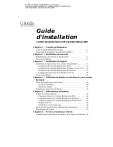
Lien public mis à jour
Le lien public vers votre chat a été mis à jour.
Caractéristiques clés
- Installation simple avec l'Assistant d'Installation
- Logiciel Colorado Backup pour DOS, Windows 3.1 et Windows 95
- Compatibilité Windows NT 4.0
- Choix de bandes adaptés au lecteur
- Entretien facile du lecteur de bande
Questions fréquemment posées
Le Guide d'utilisation en ligne se trouve sur le CD d'installation du logiciel. Pour y accéder, insérez le CD, cliquez sur Démarrer, Exécuter, tapez D:\SETUP (où D: est le lecteur CD-ROM) puis cliquez sur le bouton Guide d'utilisation.
Consultez le Chapitre 2 : Installation du matériel dans ce guide pour des instructions détaillées.
Oui, Colorado Backup est compatible avec Windows 95. Suivez les instructions d'installation spécifiques dans le Chapitre 3.
Le lecteur de bande et le logiciel Colorado Backup peuvent fonctionner sur DOS, Windows 3.1, Windows 95 et Windows NT 4.0.